Někdy můžete chtít zobrazit obsah komprimovaného souboru, aniž byste jej nejprve dekomprimovali. No, budete rádi, že Linux nabízí nástroj příkazového řádku, který vám to umožní. V tomto tutoriálu probereme základy zmore pomocí několika snadno pochopitelných příkladů.
Ale než to uděláme, stojí za zmínku, že všechny příklady zde byly testovány na počítači Ubuntu 18.04 LTS.
Příkaz Linux zmore
Příkaz zmore v Linuxu je v podstatě filtr pro prohlížení souborů pro crt zobrazení komprimovaného textu. Následuje jeho syntaxe:
zmore [ name ... ]
A zde je návod, jak jej definuje manuálová stránka nástroje:
Zmore is a filter which allows examination of compressed or plain text files one screenful
at a time on a soft-copy terminal. Zmore works on files compressed with compress, pack or gzip,
and also on uncompressed files. If a file does not exist, zmore looks for a file of the same name
with the addition of a .gz, .z or .Z suffix.
Zmore normally pauses after each screenful, printing --More-- at the bottom of the screen.
If the user then types a carriage return, one more line is displayed. If the user hits a space,
another screenful is displayed. Other possibilities are enumerated later.
Následuje několik příkladů ve stylu otázek a odpovědí, které by vám měly poskytnout lepší představu o tom, jak funguje příkaz zmore.
O1. Jak používat zmore?
Předpokládejme, že máte komprimovaný soubor – v mém případě test.html.gz – jehož obsah chcete na obrazovce terminálu rychle zobrazit jednu stránku nebo řádek po druhém. Zde je návod, jak k tomu použít zmore:
zmore test.html.gz
Výše uvedený příkaz vytvořil následující výstup:
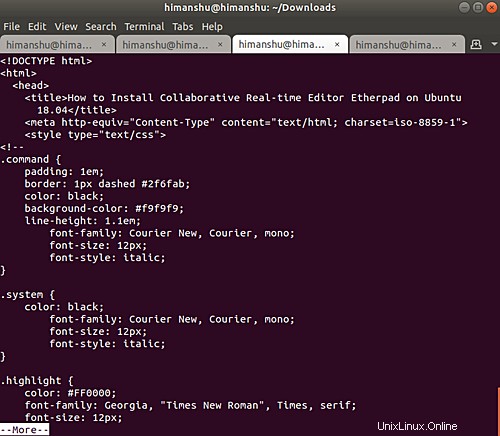
Takže ve výstupu můžete vidět, že byla vytvořena první stránka souboru. Stisknutím klávesy Enter můžete listovat a zobrazit zbytek souboru po řádcích. Pro ukončení stiskněte 'q'.
Q2. Jak zajistit, aby soubor zmore scroll obsahoval více řádků najednou?
Vícenásobné stisknutí klávesy enter je samozřejmě cesta, ale rozhodně to není elegantní cesta ven. Lepší způsob je stisknout klávesu mezerníku, což vám umožní posouvat jednu obrazovku po druhé.
Pokud však chcete posouvat obsah více řádků najednou, stačí stisknout „i“ následované číslem, které představuje počet řádků, které se mají posouvat.
i<space>
display i more lines, (or another screenful if no argument is given)
Případně můžete také stisknout Ctrl+D, aby zmore zobrazilo 11 dalších řádků.
^D display 11 more lines (a ``scroll''). If i is given, then the scroll size is set to i.
Q3. Jak zmore vynechat řádky nebo obrazovky?
Příkaz zmore k tomu nabízí dvě možnosti:
is - skip i lines and print a screenful of lines
if - skip i screenfuls and print a screenful of lines
4. Jak zajistit, aby zmore zobrazovalo aktuální číslo řádku?
Kdykoli během používání zmore, pokud chcete znát aktuální číslo řádku, stačí stisknout =.
Například v mém případě zmore zobrazilo 35 ve spodní části obrazovky, když jsem stiskl =.
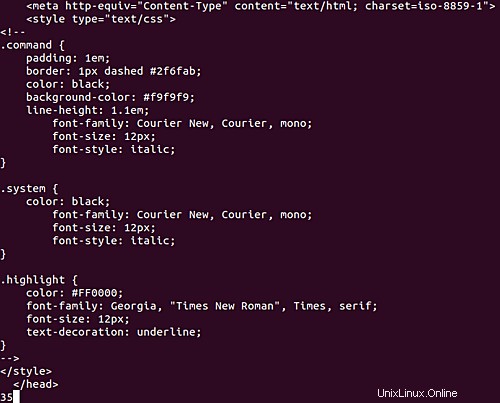
O5. Jak zmore určuje charakteristiky terminálu?
To se provádí pomocí souboru /etc/termcap. Manuálová stránka to podrobně vysvětluje:
Zmore looks in the file /etc/termcap to determine terminal characteristics, and to determine the
default window size. On a terminal capable of displaying 24 lines, the default window size is 22
lines. To use a pager other than the default more, set environment variable PAGER to the name of
the desired program, such as less.
Chcete-li změnit velikost okna, použijte metodu 'iz'. Zde je vysvětleno:
iz - same as typing a space except that i, if present, becomes the new window size.
Závěr
Příkaz zmore je užitečný pro ty, kteří se hodně zabývají komprimovanými soubory. Křivka učení nástroje není strmá. Již jsme diskutovali o některých užitečných možnostech příkazového řádku, které nabízí zmore. Chcete-li se dozvědět více, přejděte na manuálovou stránku nástroje.